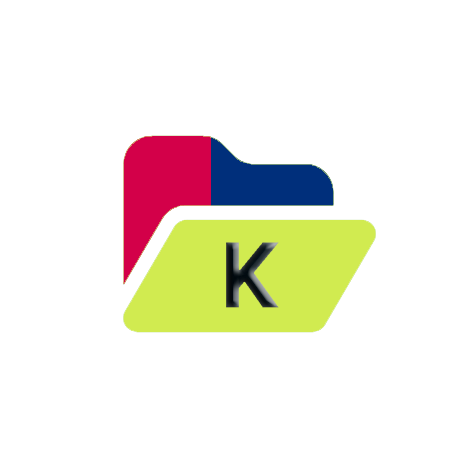Excel选项卡-Office Tab Enterprise
Excel选项卡-Office Tab Enterprise
搬运工:Kenny
官网地址:官方地址(请支持正版)
更新日期:2024年12月5日
Office Tab Enterprise介绍
版本号:14.50.0
Office Tab 支持在单个选项卡式窗口中打开、查看、编辑多个 Office 文档。
安装插件打开多个Office文档时,不会再重复加载Office插件和加载项,大大提升文档的启动时间。
注意:最新版请从官网下载。请支持正版。
下载地址
| 版本 | 类型 | 下载地址 |
|---|---|---|
| Office选项卡 14.50.0 | 安装 | 下载地址(密码:h6on) |
应用场景
保存文件
Office Tab 的一个关键优势是您可以通过整合操作来节省时间!例如,如果您打开了多个文件,则不必单独保存和关闭它们;只需从上下文菜单中单击“全部保存”即可保存所有文件。想要关闭所有打开的文件吗?只需选择“全部关闭”即可关闭所有文件。
管理文件产品
在 Office 选项卡中,您可以将保存的 Microsoft Office 文件添加到组中。您可以快速打开一组文档或一组Excel文件等。通过此收藏夹组功能,您可以轻松地将以下操作应用于 Microsoft Office 应用程序中的一组文档。
轻松重命名文件
您无需打开“另存为”对话框即可重命名文件。 只需在选项卡的上下文菜单中单击“重命名”,然后输入新文件名,就这么简单! 如果要将文件保存在另一个文件夹中,请从上下文菜单中选择“另存为”。
显示完整文件名
如果文件名很长,Windows 任务栏通常只显示其中的一小部分,这通常是一个问题。但是,安装了 Office Tab 后,您将能够在选项卡栏上看到整个文件名,无论它有多长。
有用的上下文菜单
右键单击选项卡或选项卡栏可访问选项卡/选项卡栏上下文菜单。 Office 选项卡还结合了 Microsoft Office 中的一些常见命令项,让您可以更快速地访问这些项目。
使用方便
标签式界面允许您在一个窗口中打开多个文档。 每个文档在窗口(而不是新窗口)中显示为新选项卡,只需单击一下即可访问。 使用Microsoft Office程序(Word,Excel,PowerPoint,Project,Publisher,Access和Visio)时,此功能可提高效率。
高性能
Office 选项卡基于标准的 Microsoft Office 插件技术。它不会影响标准应用程序的性能,并且文件大小极小。
移动标签
可以通过拖动轻松移动选项卡。 您可以使用鼠标在选项卡之间切换,也可以通过按Alt + N激活选项卡(“ N”是选项卡顺序“ 1、2、3…”)。
自定义标签外观
选项卡和选项卡栏的颜色是可自定义的。 有11种样式供您选择。 在每种样式中,可以更改字体样式和每个选项卡的名称以适合您的偏好(要应用这些更改,您将需要关闭并重新启动Microsoft Office)。